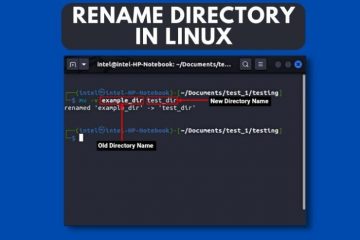V Rising đã thành công rực rỡ ngay từ ngày đầu ra mắt; tuy nhiên, mọi thứ đã không được suôn sẻ cho một số game thủ V-Rising. Các game thủ phàn nàn rằng họ không thể chơi V-Rising vì nó liên tục gặp sự cố trên máy tính của họ. Trong bài viết này, chúng tôi đã đề cập đến các lý do và cách giải quyết mà bạn có thể thực thi nếu V Rising tiếp tục gặp sự cố trên máy tính Windows của bạn.
Khắc phục V-Rising liên tục gặp sự cố trên Windows PC
Nếu V-Rising gặp sự cố trên máy tính Windows 11/10 của bạn, hãy sử dụng các giải pháp và đề xuất sau để khắc phục sự cố.
Xác minh tệp trò chơiCập nhật trình điều khiển đồ họaKiểm tra các tác vụ không cần thiết Dừng ép xung Cho phép tệp trò chơi thông qua tường lửa Tắt lớp phủ hơi nước
Hãy bắt đầu.
1] Xác minh tệp trò chơi
Các tệp trò chơi bị hỏng dường như có liên quan đến vấn đề này. Để đảm bảo rằng đó là nguyên nhân thực sự, chúng tôi sẽ sử dụng tính năng Steam vì nó không chỉ có thể tìm thấy các tệp bị hỏng mà còn có thể sửa chữa chúng. Dưới đây là cách xác minh tệp trò chơi:
Mở Steam và đi tới Thư viện, nhấp chuột phải vào V-Rising và chọn tùy chọn Thuộc tính, nhấp vào tab Tệp cục bộ và chọn Xác minh tính toàn vẹn của tệp trò chơi .
Quá trình xác minh và thay thế các tệp cũ mất một chút thời gian, sau khi hoàn tất, hãy khởi động lại thiết bị của bạn và khởi chạy trò chơi. Kiểm tra xem bạn có thể chơi trò chơi hay không, nếu nó tiếp tục bị lỗi, hãy chuyển sang giải pháp khác.
2] Cập nhật Trình điều khiển đồ họa của bạn
Cập nhật Trình điều khiển đồ họa của bạn là một trong những cách các giải pháp phù hợp nhất mà bạn nên làm khi bất kỳ trò chơi nào của bạn gặp sự cố hoặc không khởi chạy. Thông thường, trò chơi của bạn không tương thích với Trình điều khiển đồ họa cũ và có thể không khởi chạy hoặc gặp một số vấn đề về hiệu suất kỳ lạ. Dưới đây là một số cách để cập nhật Trình điều khiển đồ họa của bạn:
Khởi chạy lại trò chơi của bạn sau khi cập nhật Trình điều khiển đồ họa để xem sự cố còn tiếp diễn hay không. Hy vọng rằng điều này là đủ.
3] Loại bỏ các tác vụ không cần thiết
Nếu có nhiều tác vụ chạy trong nền cùng với trò chơi của bạn, ăn tài nguyên, bạn có thể gặp sự cố này. Trong những trường hợp như vậy, bạn có thể loại bỏ các tác vụ không cần thiết, đặc biệt là các tác vụ ngốn tài nguyên, để giải quyết vấn đề. Làm theo các bước quy định để đóng các tác vụ đang chạy trong nền:
Nhấn Ctrl + Esc + Shift để mở Task Manager. Chuyển đến tab Process và nhấp chuột phải vào tác vụ tiêu tốn tài nguyên và nhấp vào nút End Task.
Thực hiện việc này với mọi chương trình có trong tab Quy trình. Hy vọng rằng điều này sẽ thực hiện được công việc.
4] Dừng ép xung
Ép xung rất hữu ích khi bạn muốn một máy tính hoạt động nhanh, tuy nhiên, nó không tương thích với mọi trò chơi. Có vẻ như đó là trường hợp tương tự với V-Rising, do đó, chúng tôi khuyên bạn nên dừng ép xung và kiểm tra xem sự cố vẫn tiếp diễn hay không.
5] Cho phép trò chơi thông qua tường lửa
Trò chơi của bạn cũng có thể bị lỗi nếu chương trình bảo mật đang chặn một số tệp. Nó có thể làm điều đó nếu phần mềm chống vi-rút cho rằng các tệp trò chơi của bạn là độc hại. Nếu đúng như vậy, cách tốt nhất của bạn là cho phép chương trình thông qua Tường lửa. Hãy làm theo các bước quy định để thực hiện điều tương tự.
Mở Windows Security bằng cách tìm kiếm nó từ Start, chọn tab Firewall and Network Protection, điều hướng đến tùy chọn Allow an app through the firewall. V Rising thông qua cả mạng công cộng và riêng tư.
Lưu ý: Nếu bạn không thể tìm thấy V-Rising, hãy nhấp vào Duyệt qua, đi đến vị trí của nó rồi thêm trò chơi.
Sau khi thực hiện các bước, hãy khởi động lại máy tính của bạn, khởi chạy trò chơi và xem sự cố còn tiếp diễn hay không. Hy vọng rằng bạn sẽ không gặp sự cố khi chơi trò chơi nữa.
6] Tắt lớp phủ Steam
Khi bạn muốn truy cập các tính năng của Steam mà không cần sử dụng Steam thì Steam Overlay là một lựa chọn tốt, tuy nhiên, nó không tương thích với một số trò chơi. Và đây dường như là trường hợp ở đây. Chúng tôi sẽ tắt lớp phủ Steam và đây là cách bạn có thể thực hiện tương tự:
Khởi chạy Steam, truy cập Steam và nhấp vào Cài đặt. Chọn Tùy chọn trong trò chơi, bỏ chọn hộp bên cạnh Bật lớp phủ Steam khi ở trong-trò chơi.Chọn nút OK.
Khởi chạy trò chơi và kiểm tra xem cách đó có hiệu quả không.
Hy vọng rằng bạn có thể giải quyết sự cố sau khi thực hiện các giải pháp này.
Đọc: Tối ưu hóa Windows để chơi game; Cải thiện hiệu suất chơi game trên PC
Yêu cầu hệ thống để chạy V-Rising
Để chạy V-Rising mượt mà trên PC Windows của bạn, hãy đảm bảo đáp ứng yêu cầu hệ thống quy định:
Bộ xử lý tối thiểu: Intel Core i5-6600, 3,3 GHz hoặc AMD Ryzen 5 1500X, 3,5 GHz RAM : 12 GB Hoạt động Hệ thống : Windows 10 64 bit Card đồ họa : NVIDIA GeForce GTX 750 Ti, 2 GB hoặc AMD Radeon R7 360, 2 GB Pixel Shader : 5.0 Vertex Shader : 5.0 Dung lượng đĩa trống : 7 GB RAM video chuyên dụng : 2048 MB
Được đề xuất
Bộ xử lý : Intel Core i5-11600K, 3,9 GHz hoặc AMD Ryzen 5 5600X, 3,7 GHz RAM : 12 GB Hệ điều hành : Windows 11/10 64 bit Cạc đồ họa : NVIDIA GeForce GTX 1070, 8 GB hoặc AMD Radeon RX 590, 8 GB Pixel Shader : 5.1 Vertex Shader : 5.1 Dung lượng đĩa trống >: 7 GB RAM dành riêng cho video : 8192 MB
Nếu máy tính của bạn đáp ứng các yêu cầu tối thiểu, trò chơi sẽ chạy nhưng có thể gặp một số vấn đề về hiệu suất. Để có trải nghiệm chơi mượt mà, hãy đảm bảo đáp ứng các yêu cầu hệ thống được đề xuất.
Làm cách nào để ngăn V Rising gặp sự cố?
Để ngăn V-Rising gặp sự cố trên máy tính của bạn, hãy thực hiện các giải pháp được đề cập trong bài đăng này. Bạn nên bắt đầu thực hiện từ giải pháp đầu tiên và sau đó chuyển dần xuống. Tuy nhiên, trước hết, bạn cần đảm bảo rằng máy tính của mình tương thích để chạy trò chơi bằng cách kiểm tra các yêu cầu hệ thống.
Tại sao Battlefield 5 của tôi liên tục gặp sự cố PC?
Battlefield 5 có thể bị lỗi trên máy tính của bạn nếu các tệp của nó bị hỏng. Trong trường hợp đó, bạn cần xóa tệp bị hỏng và xác minh tệp của nó để giải quyết sự cố. Ngoài ra, điều quan trọng là phải cập nhật trình điều khiển của bạn, nếu không, trò chơi có thể gặp vấn đề về khả năng tương thích. Nếu bạn muốn biết thêm lý do và giải pháp cho vấn đề tương tự, hãy xem hướng dẫn của chúng tôi để biết phải làm gì nếu Battlefield 5 liên tục gặp sự cố hoặc đóng băng trên máy tính của bạn.
Cũng nên đọc: Battlefield 2042 không khởi chạy hoặc mở trên PC Windows.